
Bu yazılım, sürücülerinizi çalışır durumda tutar, böylece sizi yaygın bilgisayar hatalarından ve donanım arızalarından korur. Tüm sürücülerinizi şimdi 3 kolay adımda kontrol edin:
- DriverFix'i indirin (doğrulanmış indirme dosyası).
- Tıklayın Taramayı Başlat tüm sorunlu sürücüleri bulmak için.
- Tıklayın Sürücüleri güncelle yeni sürümleri almak ve sistem arızalarını önlemek için.
- DriverFix tarafından indirildi 0 okuyucular bu ay
Windows Server, programları veya siteleri barındırma konusunda iyi bir iş çıkaran oldukça güvenilir bir platform sağlar. Ancak bu, Windows Server'da karşılaşılacak hiçbir hata olmadığı anlamına gelmez, birçok kişi tarafından bildirilen hata şudur: Sunucu çalışmıyor İleti.
Tabii ki, bu herhangi bir sunucu operatörü için hoş bir manzara değil. Bununla birlikte, burada işleri ayarlamak oldukça kolaydır ve en az çabayla. Bu nedenle, sunucunun operasyonel olmaması sorununun çözümü için hemen kazın.
Sunucu İşletimsel Değil hatası nasıl düzeltilir?
1. Doğru IP yapılandırmasını ayarlama

- kontrol edin IP yapılandırması ağ geçidinin hizmet verecek şekilde yapılandırıldığından emin olmak için Dns sunucusu üzerinde Etki Alanı Denetleyicisi.
- Ayrıca değiştirmeniz önerilir. IP yapılandırması ya 168.1.33 veya 127.0.0.1.
- Bunun sorunu çözüp çözmediğini kontrol edin.
2. Güvenilir etki alanında misafir hesabını kapatın
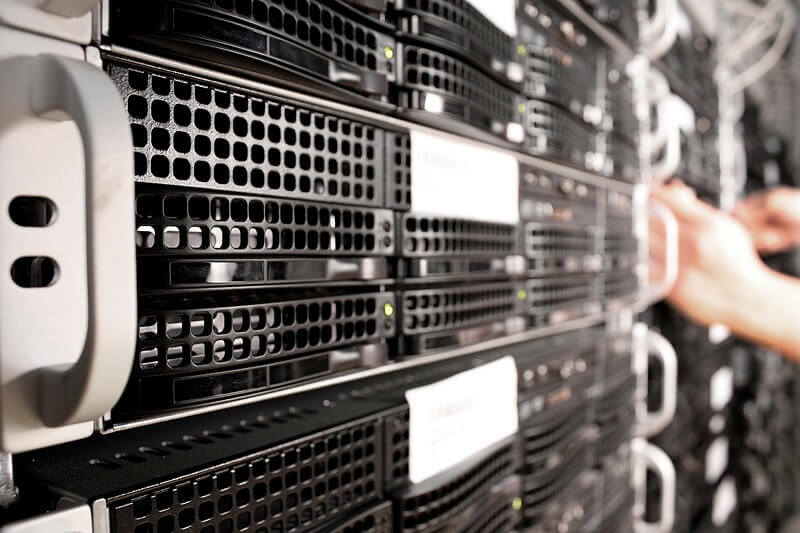
- Tıklamak Başlat > programlar > Yönetim araçları > aktif Dizin kulanıcıları ve bilgisayarları.
- Değişikliği tanıtmak istediğiniz etki alanını konsol ağacında bulun.
- Tıkla Kullanıcılar
- sağ tıklayın Misafir Ayrıntılar bölmesinde.
- Seç Hesabı devre dışı bırak.
3. Güvenilir etki alanında benzer güvenen etki alanı kullanıcı hesabı oluşturun
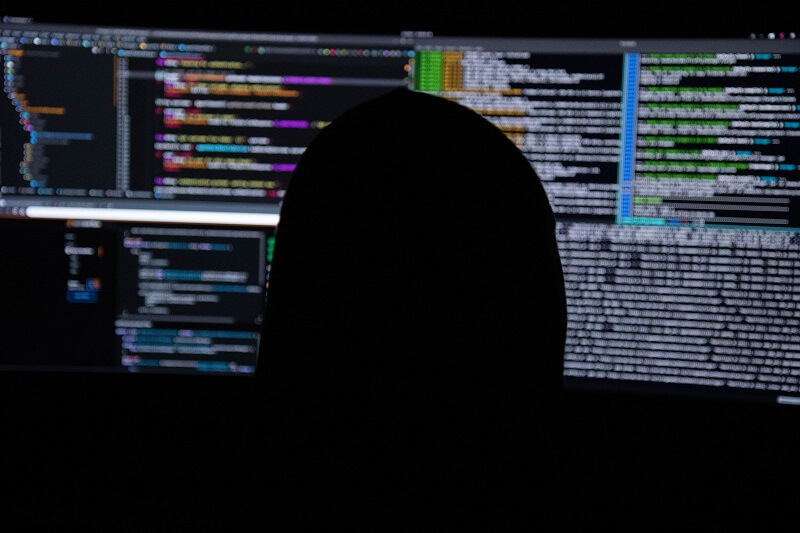
- Tıklamak Başlat > programlar > Yönetim araçları > aktif Dizin kulanıcıları ve bilgisayarları.
- Konsol ağacında, sağ tıklayın Kullanıcılar
- İşaret etmek Yeni ve seçin kullanıcı.
- Güvenilen etki alanında zaten mevcut olan kullanıcının ayrıntılarını yazın ve ardından Sonraki.
- yazın mevcut kullanıcı hesabı şifresi ve sonra seçin Sonraki.
- Tıklamak Bitiş.
- Bunun sorunu çözüp çözmediğini kontrol edin.
4. Yapılandırma hatasını çözme

- Sunucuyu etki alanına ve ardından sunucuyu etki alanı denetleyicisi olacak şekilde yapılandırın.
- Bu, Sunucu Yöneticisi'ndeki Active Directory Etki Alanı Hizmetleri (AD DS) Sihirbazı'nın AD DS ormanına göz atmak için NTLM kimlik doğrulamasını değil, Kerberos kimlik doğrulamasını kullanmasını sağlar.
Sunucu Çalışmıyor hatasından kurtulmak için yapmanız gereken tek şey yukarıdaki adımlar olmalıdır.
Daha fazla okuma.
- Windows Server 2008 R2'den nasıl yükseltilir
- Windows Server: TLS kolayca nasıl etkinleştirilir


